Как провести диагностику WSA для r_k Reports
Чтобы провести диагностику WSA при настройке r_k Reports, необходимо проверить:
- Наличие у WSA нужной роли SQL и настроенного SQL-подключения
- Версию WSA
- Активность агента.
Роль SQL и SQL-подключение
Выполните следующие действия:
- Авторизуйтесь в административной панели с помощью Дилер ID
- Перейдите в меню Рестораны и в поле ObjectId введите ваш номер объекта. Нажмите кнопку Найти
- В открывшемся окне в строке с вашим заведением нажмите кнопку с шестеренкой. Вы попадете в раздел настроек WSA для вашего заведения
- Проверьте наличие роли SQL.

- Если на объекте несколько агентов с ролью SQL, убедитесь, что в качестве основного агента для роли SQL выбран именно тот агент, для которого вы настраивали конфигурацию. Выберите нужный агент.
- Если агента с ролью SQL нет, то:
- Для версии r_keeper 7 ниже 7.7.0.169 — выполните действия по инструкции и перейдите к следующему пункту
- Для версии r_keeper 7 7.7.0.169 и выше — перейдите к следующему пункту.
- Проверьте, что SQL-подключение доступно агенту:
- Перейдите в меню Рестораны и в поле ObjectId введите ваш номер объекта. Нажмите кнопку Найти
- В открывшемся окне в строке с вашим заведением нажмите кнопку с шестеренкой. Вы попадете в раздел настроек WSA для вашего заведения
- В блоке Агенты V2. В строке с агентом нажмите кнопку с шестеренкой. Откроется карточка агента.
- Нажмите кнопку Получить информацию о системе
- Найдите в открывшемся окне запись для данного объекта и роли SQL
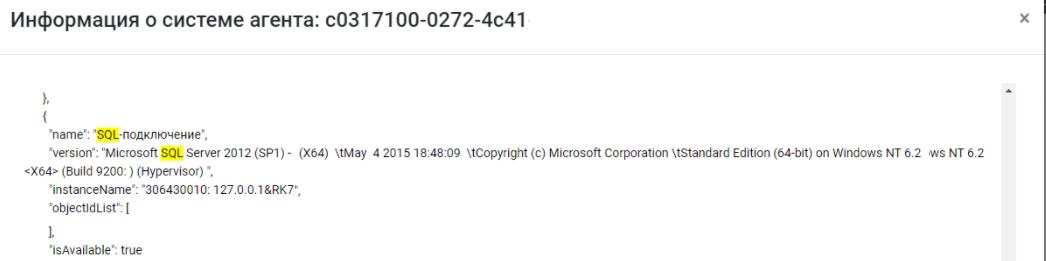
- Если записи нет, повторите действия по инструкции.
- Если запись есть, но в ней присутствует сообщение об ошибке, неверно указаны данные для подключения к серверу MS Sql или сервер MS Sql недоступен по сети для агента. Исправьте ошибку и перезапустите агент.
- Если у объекта с LT возникнет ошибка «not supported: 'server spn'»
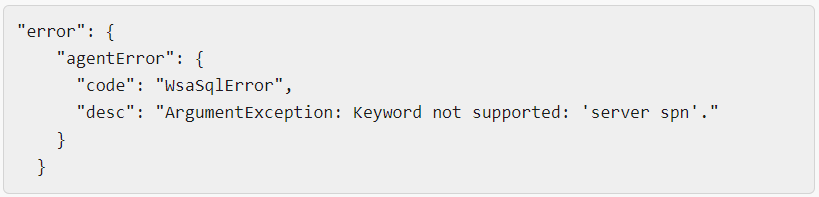
Удалите параметры Initial File Name и Server SPN из ConnectionString в сервере справочников. Для этого:- Перейдите в менеджерскую станцию r_keeper
- Перейдите в меню Сервис > Экспорт данных > Настройки внешних БД
- Выберите нужную базу данных и в ее свойствах найдите раздел Основное > Строка соединения
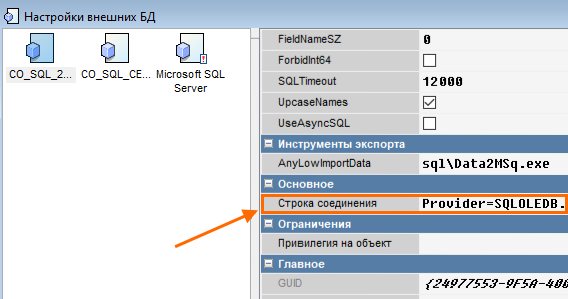
- Удалите параметры Initial File Name и Server SPN
- Перезапустите сервер справочников
- Перезапустите WSA.
Версия WSA
Проверьте версию агента, выбранного для роли SQL. Если версия WSA ниже 2.5.0.25, обновите агент.
Активность агента
Чтобы проверить активность, выполните следующее:
- Авторизуйтесь в административной панели с помощью Дилер ID
- Перейдите в меню Рестораны и в поле ObjectId введите ваш номер объекта. Нажмите кнопку Найти
- В открывшемся окне в строке с вашим заведением нажмите кнопку с шестеренкой.
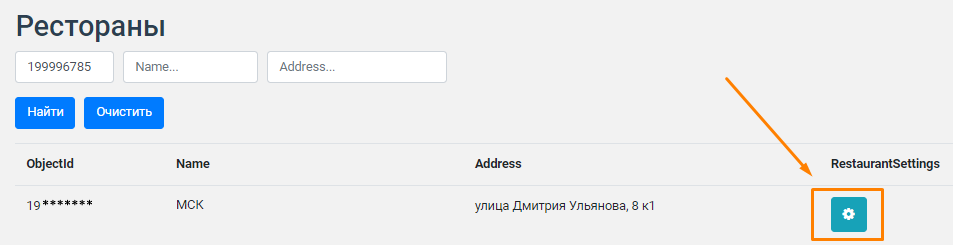 Вы попадете в раздел настроек WSA для вашего заведения
Вы попадете в раздел настроек WSA для вашего заведения - Перейдите в блок Агенты V2. В столбцах Активность агента и Активность монитора при успешном подключении будут отражаться время и дата последних синхронизаций.

В заведениях с нестабильным интернет-соединением агент периодически недоступен. Эту проблему решить средствами административной панели невозможно.
Если агент недоступен длительное время, перезапустите агент. Для этого зайдите с правами администратора в Службы вашей операционной системы, выберите White Server Agent и нажмите Перезапустить.
Если ошибки сохранились, создайте заявку на Service Desk (SD). В заявке укажите:
- Код объекта
- Описание проблемы
- На каком этапе диагностики появилась
- Логи вашего агента, связанные с этой ошибкой. Логи агента можно посмотреть на системном диске в папке Logs внутри папки, в которую вы устанавливали агент.
Если на всех этапах ошибок не обнаружено, WSA работает корректно.